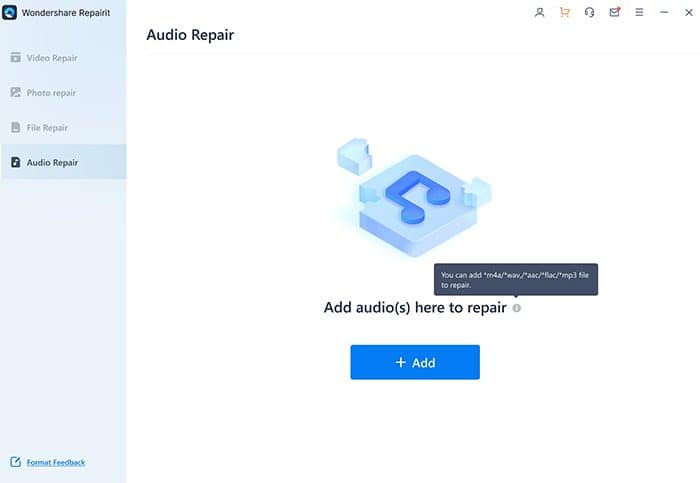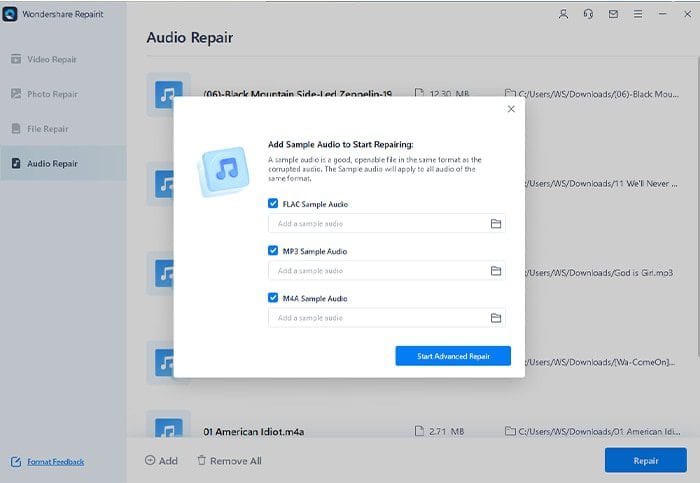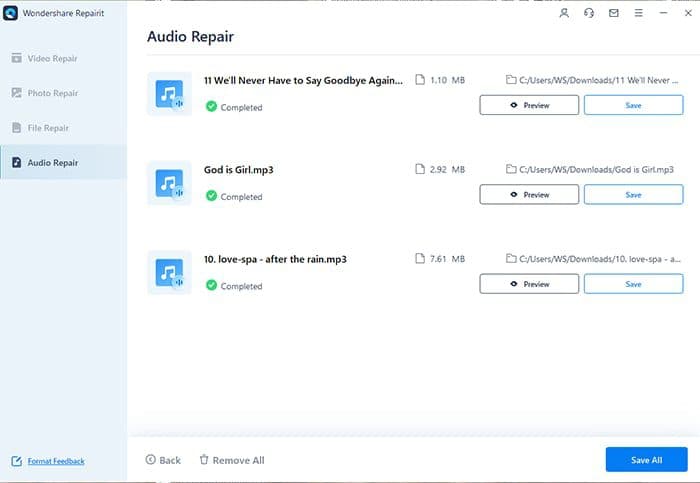De meest authentieke audio-reparatietool om nu te proberen – Wondershare Repairit
5 minuut. lezen
Uitgegeven op
Lees onze openbaarmakingspagina om erachter te komen hoe u MSPoweruser kunt helpen het redactieteam te ondersteunen Lees meer
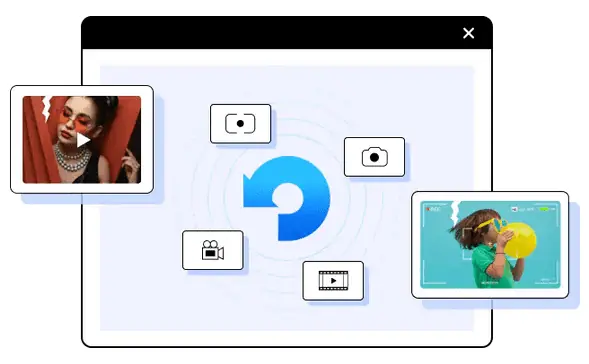
Gesponsorde
Bestandscorruptie is waarschijnlijk met de apparaten en platforms die we dagelijks gebruiken. Van eenvoudige documenten tot video's en audio, er is een duidelijke kans dat uw bestand om bepaalde en onzekere redenen beschadigd raakt. Terwijl u op zoek bent naar bestandsreparatie, video reparatie, en audioreparatietools op internet, zijn er niet veel tools die inspelen op een dergelijke bestandsdiversiteit.
Wondershare Repairit staat bekend om het bieden van een snelle en consistente oplossing voor het eenvoudig repareren van bestanden, video's, afbeeldingen en audio. Voor dit artikel zullen we de audioreparatietool beoordelen en gebruiken en ontdekken hoe deze zich onderscheidt als de beste op de markt. Laten we ermee beginnen!
Deel 1: De audioreparatietool die u moet proberen – Wondershare Repairit
Er zijn veel audioreparatietools op de markt. De meeste van hen blijken, wanneer ze worden beoordeeld, verouderd, buggy, glitchy of beperkt bruikbaar te zijn. Wondershare Repairit is anders dan alle andere audioreparatietools op de markt, omdat het gebruikers een schone, krachtige reparatietool biedt die consistente en voorbeeldige oplossingen aan zijn gebruikers teruggeeft. Met de mogelijkheid om het proces met de eenvoudigste stappen te dekken, is Repairit inderdaad de audioreparatietool waarnaar u moet zoeken.
Door functies zoals batchfunctionaliteit en meerdere reparatiemodi op het platform te combineren, biedt Wondershare Repairit een uitstekende gebruikerservaring bij het repareren van audio. Gebruikers kunnen niet alleen hun audio snel repareren, maar kunnen ook een voorbeeld van de resultaten bekijken voordat ze op het apparaat worden opgeslagen. Functionaliteit is veel eenvoudiger gemaakt als het gaat om Wondershare Repairit. Is het niet geweldig voor je?
Deel 2: Scenario's en apparaten die kunnen worden gerepareerd door Audio Repair Tool van Repairit
We zullen nu kijken naar de meerdere scenario's die worden ondersteund door Wondershare Repairit tijdens het repareren van corrupte video's. We zullen ook de ondersteunde apparaten bekijken waarvan de audio kan worden overgedragen door Wondershare Repairit. Laten we doorgaan!
Belangrijke scenario's die leiden tot de noodzaak om audio te repareren
1. Rammelende audio
Audio's met geluidsvervormingen in de vorm van gerommel kunnen worden opgelost in Wondershare Repairit. Voorbeelden van rommelende audio zijn onder zware ademhaling opgenomen audio.
2. Sibilant-audio
Heeft uw geluid moeite met het uitspreken van 's' en 't'? Dergelijke geluiden, vaak sissende geluiden genoemd, kunnen gemakkelijk worden gerepareerd in Wondershare Repairit.
3. Luidruchtige audio
Audio's die meestal worden opgenomen, bevatten ongewenste geluiden die moeten worden verwijderd om de audio deelbaar te maken. Omdat ze audio vervormen, is Repairit de perfecte optie die je zou kunnen tegenkomen voor het verwijderen van ruis uit audio.
4. Geknipte audio
Een ander scenario dat audio onspeelbaar of corrupt maakt, zijn audio die is opgenomen met het instrument te dicht bij de microfoon. Dit gebeurt vooral in gevallen waarin u nummers opneemt met instrumenten.
Ondersteunde apparaten waarvan de audio kan worden gerepareerd door Repairit
1. Opnamesoftware
Als de audio is opgenomen via software van derden op een apparaat, kan de audio die ermee is opgenomen via Wondershare Repairit worden gerepareerd. Ongeacht de software die is gebruikt, herstelt Repairit het audiobestand voor u, aangezien het bestandsformaat door het platform wordt ondersteund.
2. Bronnen gedownload van internet
Audio's die van internet zijn gedownload vanaf een geschikte bron, worden mogelijk niet correct afgespeeld. Als de bestanden beschadigd zijn, kunnen ze gemakkelijk worden gerepareerd via Wondershare Repairit. Er is geen specifieke verplichting voor de gebruiker bij het overwegen van hun gedownloade bronnen.
3. Apparatuur die wordt gebruikt om te fotograferen
De apparaten die worden gebruikt voor het opnemen van video of audio worden ook ondersteund door Repairit. De bestanden die via deze apparaten zijn gemaakt, kunnen worden gerepareerd met behulp van deze tool. Er is geen beperking op het vastleggen van apparatuur op het platform.
4. Draagbare spraakrecorders
Elke draagbare voicerecorder die wordt gebruikt voor het opnemen van stemmen tijdens een top, lezing of interview, wordt ondersteund door Repairit. De audio die via deze tools is opgenomen, kan worden gerepareerd met deze efficiënte reparatietool.
Deel 3: Ondersteunde formaten in Audio Repair door Repairit
Wondershare Repairit ondersteunt een uitgebreide lijst met audioformaten die op het hele platform kunnen worden gerepareerd. De volgende lijst biedt u enkele van de meest voorkomende bestandsindelingen waarin u uw audio moet hebben terwijl u ze repareert:
- MP3
- FLAC
- M4A
- AAC
- WAV
Deel 4: De audioreparatietool gebruiken - Een gids voor het gebruik van Wondershare Repairit
Met een overzicht van de kenmerken en functionaliteiten van de Audio Repair-tool aangeboden door Wondershare Repairit, zullen we nu de stappen bespreken die moeten worden gevolgd voor het repareren van de audio op het platform.
Stap 1: Open en voeg audiobestand toe
Start Wondershare Repairit op uw computer en ga verder naar het gedeelte "Audio Repair" in het linkerdeelvenster. Ga verder met het toevoegen van audiobestanden door op de knop "+Toevoegen" te klikken.
Stap 2: Repareer bestand met verwijzing
Nadat u de bestanden hebt toegevoegd, klikt u op "Repareren" om het proces te starten. Er verschijnt een klein nieuw venster waarin u een referentiebestand moet toevoegen voor reparatie. Voeg audio toe als referentie van hetzelfde bestandsformaat als uw originele audio en klik op "Start Advanced Repair".
Stap 3: Voorbeeld van audio bekijken en opslaan
Als het proces is voltooid, kunt u het voorbeeld van het gerepareerde bestand in het nieuwe venster vinden. Klik op "Preview" om een controle over het bestand te geven. Als u tevreden bent met de resultaten, tikt u op "Opslaan" om de gerepareerde audio op uw computer op te slaan.
Afsluiten
We hebben u geholpen te begrijpen hoe u uw audio gemakkelijk kunt repareren. Heb je de eenvoudigste methode op de markt geleerd? Wondershare Repairit biedt u de perfecte optie om audio te repareren zonder te zweten. U moet deze tool zeker proberen voor optimale resultaten. U zult niet teleurgesteld worden!